H2データベースにアクセスする方法!Javaアプリケーションから接続&操作
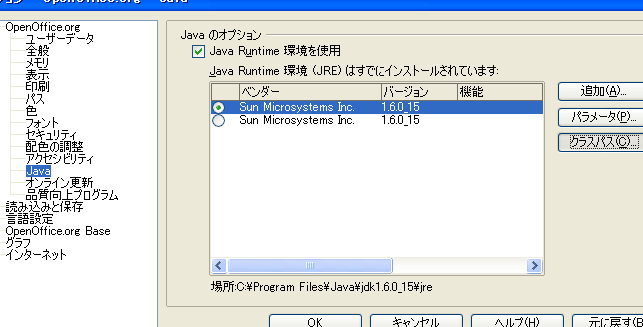
データベースは、Javaで書かれた高速で軽量なリレーショナルデータベースであり、組み込み用途からクライアント/サーバーまで幅広い用途に適しています。この記事では、Javaアプリケーションからデータベースにアクセスし、データの接続や操作を行う方法を詳しく解説します。JDBCドライバの設定から、データベースの作成、テーブルの操作、データの挿入、更新、削除まで、基本的な操作を網羅しています。また、トランザクション管理や接続プールの使用方法も紹介します。この記事を読めば、データベースをJavaアプリケーションで活用するための知識が身につくでしょう。
H2データベースにアクセスするにはどうすればいいですか?

データベースにアクセスするには、以下の手順を seguimiento します。
1. データベースのセットアップ
データベースに接続するためには、まずデータベースのセットアップが必要です。以下にセットアップの手順を示します。
- データベースのJARファイルをダウンロードし、プロジェクトのクラスパスに追加します。
- Javaアプリケーション内にデータベースを起動するコードを記述します。例えば、Embeddedモードで起動する場合、以下のコードを使用します。
- データベースの接続URLやユーザー名、パスワードを設定します。例えば、
jdbc:h2:~/testのように指定します。
2. データベースへの接続
データベースに接続するためには、JDBCを使用して接続します。以下に接続の手順を示します。
Class.forName(org.h2.Driver)を使用して、データベースのドライバーをロードします。DriverManager.getConnection(url, user, password)を使用して、データベースに接続します。ここで、urlは接続URL、userはユーザー名、passwordはパスワードを指定します。- 接続が成功した場合、Connectionオブジェクトが返されます。
3. データベースの操作
データベースに接続した後は、データベースを操作するためにSQLを使用します。以下に操作の手順を示します。
- StatementオブジェクトまたはPreparedStatementオブジェクトを作成します。
- SQLクエリを実行します。例えば、
statement.executeUpdate(CREATE TABLE test (id INT PRIMARY KEY, name VARCHAR(255)))のようにテーブルを作成します。 - 操作が完了したら、ResultSetオブジェクトを使用して結果を取得します。
H2の接続方法は?

データベースにアクセスする方法については、Javaアプリケーションから接続&操作するための具体的な手順を以下に示します。
データベースへの接続文字列の設定方法
データベースへの接続文字列は、Javaアプリケーションからデータベースにアクセスするために必要です。接続文字列は、データベースのURL、ユーザ名、パスワードを含みます。以下は、接続文字列の一般的なフォーマットです。
- URL:
jdbc:h2:~/testまたはjdbc:h2:file:/path/to/db - ユーザ名: 通常は
saが使用されます。 - パスワード: デフォルトでは空ですが、セキュリティのためにパスワードを設定することを推奨します。
データベースへの接続方法の例
Javaアプリケーションからデータベースに接続するための具体的なコード例を以下に示します。この例では、Class.forName メソッドを使用してデータベースのドライバをロードし、DriverManager.getConnection メソッドを使用してデータベースに接続します。
- まず、データベースのドライバをロードします:
Class.forName(org.h2.Driver); - 次に、データベースに接続します:
Connection conn = DriverManager.getConnection(jdbc:h2:~/test, sa, ); - 接続が成功したら、データベースに対するクエリを実行できます。
データベースの接続プールの設定方法
Javaアプリケーションでデータベースの接続プールを使用することで、パフォーマンスを向上させることができます。接続プールの設定には、Apache DBCPやHikariCPなどのライブラリを使用できます。以下は、HikariCPを使用した接続プールの設定例です。
- HikariCPライブラリをプロジェクトに追加します。
- HikariConfig オブジェクトを作成し、接続情報(URL、ユーザ名、パスワード)を設定します。
- HikariDataSource オブジェクトを作成し、これを使用してデータベースに接続します:
HikariDataSource dataSource = new HikariDataSource(config);
データベースへのアクセス方法:Javaアプリケーションからの接続と操作
Javaアプリケーションからデータベースにアクセスするには、まずデータベースのJDBCドライバを使用する必要があります。以下の手順で接続と操作を行います。
データベースの設定
まず、データベースを使用するために、のJDBCドライバをJavaプロジェクトに追加する必要があります。これは、MavenやGradleなどのビルドツールを使用して依存関係を管理することができます。
データベース接続
データベース接続のために、java.sql.DriverManagerクラスを使用します。接続文字列には、データベースのURL、ユーザー名、およびパスワードを指定します。
SQLの実行
データベースへの接続ができたら、java.sql.Statementまたはjava.sql.PreparedStatementクラスを使用してSQLクエリを実行できます。また、java.sql.ResultSetクラスを使用して、クエリ結果を取得します。
トランザクション管理
データの一貫性を保つために、トランザクション管理が重要です。Javaでは、java.sql.ConnectionクラスのsetAutoCommitメソッドを使用して、自動コミットモードを無効にすることができます。その後、commitメソッドとrollbackメソッドを使用して、トランザクションをコミットまたはロールバックできます。
データベース接続のーズ
データベース操作が完了したら、closeメソッドを使用して、ResultSet、Statement、およびConnectionオブジェクトをーズすることが重要です。これにより、リソースリークを防ぐことができます。
| クラス | 説明 |
|---|---|
| java.sql.DriverManager | データベース接続を管理する |
| java.sql.Connection | データベース接続を表す |
| java.sql.Statement | SQLステートメントを実行する |
| java.sql.PreparedStatement | パラメータ付きSQLステートメントを実行する |
| java.sql.ResultSet | クエリ結果を取得する |
H2データベースに接続する方法は?
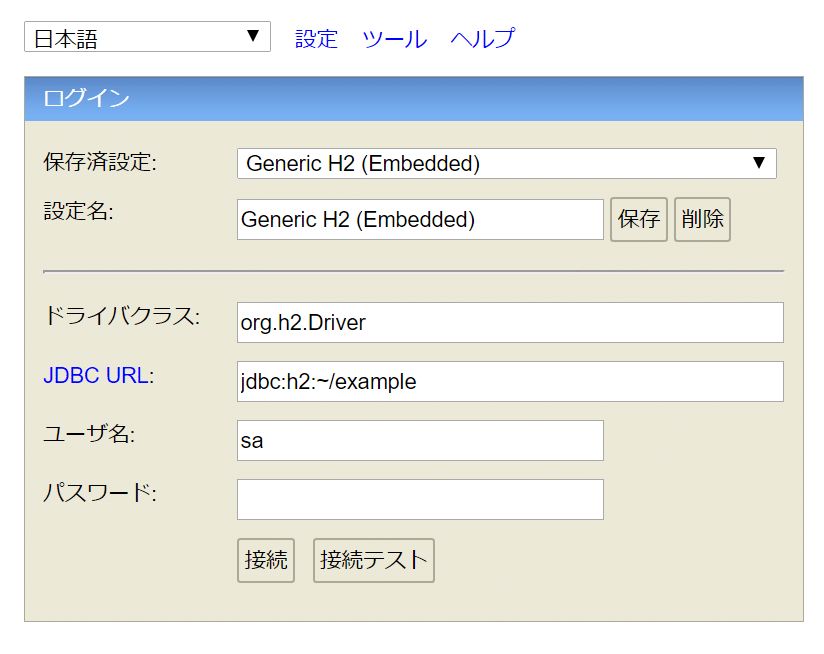
データベースに接続する方法は?
データベースのインストール
データベースを使用するには、まずデータベースをインストールする必要があります。以下の手順でインストールできます。
- データベースの公式ウェブサイトからダウンロードします。
- ダウンロードしたファイルを解凍し、適当なディレクトリに配置します。
- コンソールを起動します。これは、データベースにア クセスするために使用するWebベースのツールです。
接続URLの設定
データベースに接続するには、接続URLを指定する必要があります。接続URLは、データベースの場所と種類を指定します。
- インメモリデータベースの場合、接続URLは「jdbc:h2:mem:testdb」のようになります。これは、データがメモリ上に만存在し、アプリケーションが終了すると削除されることを意味します。
- ファイルベースのデータベースの場合、接続URLは「jdbc:h2:~/test」のようになります。これは、ユーザーのホームディレクトリに「test」データベースが作成されることを意味します。
- サーバーモードで動作させる場合、接続URLは「jdbc:h2:tcp://localhost/~/test」のようになります。これは、ローカルホスト上で動作しているデータベースサーバーに接続することを意味します。
JDBCを使用した接続
Javaからデータベースに接続するには、JDBC(Java Database Connectivity)を使用します。以下の手順で接続できます。
- データベースのJDBCドライバをクラスパスに追加します。
- データベース接続URL、ユーザー名、およびパスワードを指定して、DriverManager.getConnection()メソッドを呼び出します。
- 返されたConnectionオブジェクトを使用して、ステートメントの作成、クエリの実行、および結果の処理を行います。
H2が接続できないのですが?

が接続できないのですが?
接続の問題点
が接続できない場合、いくつかの問題が考えられます。まず、モデムやルーターの設定が適切でないことが挙げられます。また、通信会社との契約に問題がある場合も接続ができないことがあります。最後に、機器の故障が原因であることもありえます。
- モデムやルーターの設定が適切でない
- 通信会社との契約に問題がある
- 機器の故障が原因である
接続できない時の対処法
が接続できない時、いくつかの対処法があります。モデムやルーターの再起動が効果的です。また、設定を確認し、必要に応じて変更することも大切です。最後に、通信会社に連絡し、契約や接続状況を確認することも重要です。
- モデムやルーターの再起動を行う
- 設定を確認し、必要に応じて変更する
- 通信会社に連絡し、契約や接続状況を確認する
接続が復旧しない場合の対応
接続が復旧しない場合、専門家に相談することが望ましいです。また、機器の交換を検討することも必要な場合があります。最悪の場合、通信会社を変更することになります。
- 専門家に相談する
- 機器の交換を検討する
- 通信会社を変更する
JavaのH2とは何ですか?
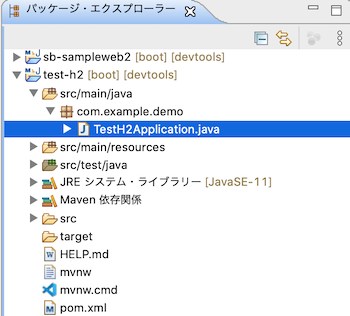
Javaのとは、Javaで利用できるインメモリデータベースです。は、軽量で高速、かつ簡単に使用できるため、開発やテストの際にデータベースをシミュレートする目的で広く使われています。はオープンソースであり、多くのJavaアプリケーションと簡単に統合できます。
の特徴
は以下のような特徴を持っています:
- インメモリデータベース: データをメモリ上に保存するため、高いパフォーマンスが期待できます。
- 軽量: 軽量でコンパクトなため、埋め込み用途にも適しています。
- オープンソース: 無料で利用可能で、コミュニティによるサポートが充実しています。
の使用方法
を使用するには、以下の手順を実行します:
- のJARファイルをJavaプロジェクトに追加します。
- データベース接続URLを指定して、JDBCを使用して接続します。
- SQLクエリを実行して、データの読み書きを行います。
の利点
を使用することの利点は以下の通りです:
- 開発効率の向上: インメモリデータベースであるため、テストや開発中に高速に動作します。
- シンプルな設定: 設定が簡単であり、すぐに使用を開始できます。
- 柔軟性: 埋め込みモードやサーバーモードなど、さまざまな使用方法がサポートされています。
H2コンソールを起動するには?

コンソールを起動するには、以下の手順を実行します。
1. データベースのインストールディレクトリに移動します。
2. `bin`ディレクトリにある`h2.sh`(Linux/Macの場合)または`h2.bat`(Windowsの場合)を実行します。
3. ブラウザが自動的に開いてコンソールのログイン画面が表示されます。
コンソールのログイン方法
コンソールにログインするには、以下の情報を入力してください。
- サーバーモード:通常は「Generic (Server)」を選択します。
- JDBC URL:データベースのURLを指定します。例:`jdbc:h2:tcp://localhost/~/test`
- ユーザー名:デフォルトのユーザー名は「sa」です。
- パスワード:デフォルトのパスワードは空欄です。
コンソールの主要機能
コンソールには、以下のような主要機能があります。
- データベース操作:SQLクエリを実行して、データの作成、検索、更新、削除ができます。
- テーブル管理:テーブルの作成、変更、削除ができます。
- ビジュアル化:テーブルのデータをグラフィカルに表示できます。
コンソールの便利なショートカット
コンソールでは、以下のような便利なショートカットを利用できます。
- Ctrl+Enter:SQLクエリを実行します。
- Ctrl+Space:コード補完を表示します。
- F5:現在のページをリフレッシュします。
よくある質問
データベースに接続するための基本的な手順は何ですか?
Javaアプリケーションからデータベースに接続するためには、まずデータベースのJDBCドライバをクラスパスに追加する必要があります。その後、JDBC URL、ユーザー名、パスワードを指定して、DriverManager.getConnection()メソッドを使用し、データベース接続を取得します。
データベースのJDBC URLの形式はどのようなものですか?
データベースのJDBC URLの形式は、jdbc:h2:file: です。ここで、 は、データベースファイルの保存先を指定します。メモリ上にデータベースを作成する場合は、jdbc:h2:mem: と指定します。
データベースへのクエリはどのように実行しますか?
データベースへのクエリの実行は、JDBCの一般的な手順に従います。まず、ConnectionオブジェクトからStatementまたはPreparedStatementオブジェクトを作成します。その後、executeQuery()メソッドやexecuteUpdate()メソッドを使用して、クエリや更新を実行します。
データベースの接続をーズするにはどうすればよいですか?
データベースの接続をーズするには、Connectionオブジェクトのclose()メソッドを呼び出します。また、StatementやResultSetオブジェクトもーズしてリソースを開放することが重要です。Java7以降では、try-with-resources文を使用して自動的にリソースがーズされるようにすることができます。
H2データベースにアクセスする方法!Javaアプリケーションから接続&操作 に類似した他の記事を知りたい場合は、Access 連携と活用 カテゴリにアクセスしてください。

関連記事